在Excel中录入好数据以后都需要进行数下面是由小编分享的XXX,希望对你有用。据统计,在统计中都需要制作图表进行辅助统计,其中柏拉图也是一个比较常用的图表,下面是小编带来的关于excel 2003柏拉图制作教程,欢迎阅读!
excel 2003柏拉图制作教程:制作柏拉图步骤1:建立数据汇总分析表,如图1所示
制作柏拉图步骤2:选中下图中填充色单元格,如图2所示。
制作柏拉图步骤3:单击【插入】菜单下【图表】菜单项,弹出如图3所示对话框中单击【自定义类型】选项卡,选中【两轴线-柱图】,单击【完成】按钮,删除图例项后如图4所示。
制作柏拉图步骤4:鼠标移到柱状图上右击一下,选中第一个下拉菜单项,出现如图5所示对话框,单击【选项】选项卡,将分类间距修改为0,单击【确定】按钮,如图6所示。
制作柏拉图步骤5:鼠标移到灰色区右击出现下拉菜单,选中【图表选项】,出现如图7所示对话框,勾选中次坐标轴下面【分类(X)轴(T)】选项,然后单击【确定】按钮,如图8所示中多出红色方框内的内容。
制作柏拉图步骤6:将鼠标移到上图红色框内右击一下,弹出如图9所示对话框,把【图案】选项卡上所有选项全部选中为【无】,再单击【刻度】选项卡,如图10所示,去掉红色框内勾选,单击【确定】后如图11所示。
制作柏拉图步骤7:鼠标移到折线上单击一下,统计表里【累计影响度(%)】下方会出现蓝色方框,如图12所示,用鼠标拖拽把【累计影响度(%)】单元格包进来,图表就变化成如图13所示形状。
制作柏拉图步骤8:将右边纵轴刻度最大值改为1,再调节左边纵轴刻度最大值,使图14所示的两红点接近重合,显示折线图百分比数值,稍作修剪,最后成型如图15所示。
看了excel 2003柏拉图制作教程还看了:1.excel2007怎么制作柏拉图
2.word2010怎么制作柏拉图
3.WPS表格怎么制作柏拉图
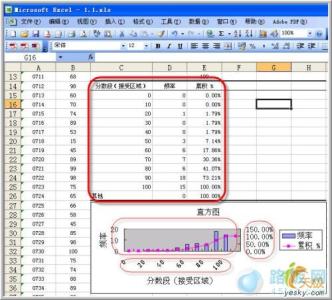
4.如何绘制Excel2007散点图
5.如何用WPS表格自由绘制表格
6.Excel2007如何设置下标
 爱华网
爱华网



